CAD左手键及使用方法
- 格式:doc
- 大小:616.50 KB
- 文档页数:11
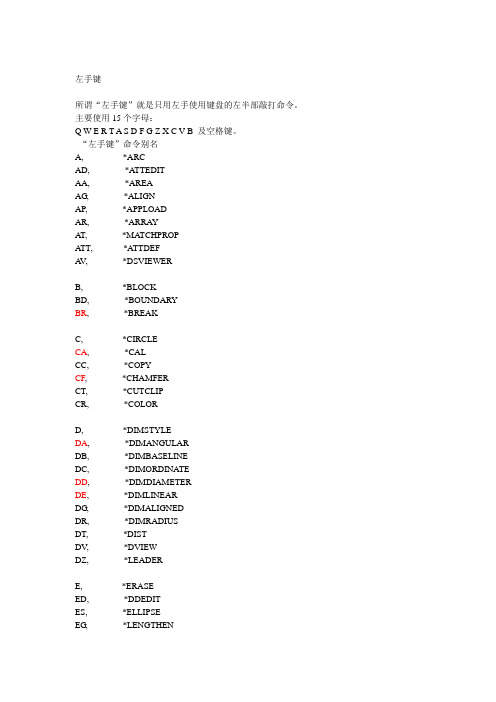
左手键所谓“左手键”就是只用左手使用键盘的左半部敲打命令。
主要使用15个字母:Q W E R T A S D F G Z X C V B 及空格键。
“左手键”命令别名A, *ARCAD, *ATTEDITAA, *AREAAG, *ALIGNAP, *APPLOADAR, *ARRAYA T, *MATCHPROPATT, *ATTDEFA V, *DSVIEWERB, *BLOCKBD, *BOUNDARYBR, *BREAKC, *CIRCLECA, *CALCC, *COPYCF, *CHAMFERCT, *CUTCLIPCR, *COLORD, *DIMSTYLEDA, *DIMANGULARDB, *DIMBASELINEDC, *DIMORDINATEDD, *DIMDIAMETERDE, *DIMLINEARDG, *DIMALIGNEDDR, *DIMRADIUSDT, *DISTDV, *DVIEWDZ, *LEADERE, *ERASEED, *DDEDITES, *ELLIPSEEG, *LENGTHENEX, *EXTEND ER, *LAYER EE, *LINETYPEF, *FILLETFC, *POL YGON FD, *OPENFE, *EXPORT FF, *LINEFG, *PLINE FGE, *PEDIT FW, *LINEWEITH FS, *OFFSET FT, *FILTERFV, *MOVEFX, *PROPERTIESG, *GROUPR, *PANRW, *REDRAW RA, *RAYRD, *REDORE, *REGEN REE, *RENAME REC, *RECTANG RT, *ROTATE RR, *RENDERSA, *SAVEAS SV, *SA VESC, *SCALE SD, *DDSELECT SS, *HATCH ST, *STYLET, *TRIMTB, *TOOLBAR TE, *TOLERANCE TT, *TEXTTTT, *MTEXTV, *UNDOVV, *UNITSVW, *VIEWW, *WBLOCKWW, *MIRRORWE, *WEDGEX, *EXPLODEXA, *XATTACHXB, *XBINDXC, *XCLIPXX, *XLINEZ, *ZOOMZA, *ZOOMALLZD, *ZOOMDYNAMICZE, *ZOOMEXTENTSGG,*MATCHPROPFZ, *SPLINESF,*BHATCHDW, *QLEADERQ, *REGENQQ, *REGENALLCX, *COPYBASE配置程序LeftkeySetting是简体中文版的。

最常用的“左手键”快捷命令表,CAD高手都知道!
“左手键”使用口诀:左手键盘,右手鼠标,眼睛看屏幕。
严格按照要求多练!多练!多练!
在AutoCAD中所谓的“左手键”其实就是左手敲打左边键盘的快捷命令,主要以:QWERTASDFGZXCVB十五个字母键及空格键来完成。
实际绘图的时候经常会需要输入尺寸,因为数字键在右边,所以还是用右手来输入比较方便些。
将右手从鼠标移动到数字键盘上,动作幅度也不是很大,也不会很累。
常用“左手键”快捷命令表
以上便是比较常用的“左手键”快捷键了。
同时快捷键适用在迅捷CAD编辑器(专业版)中,觉得AutoCAD安装起来比较麻烦,安装包太大的朋友可以试试。
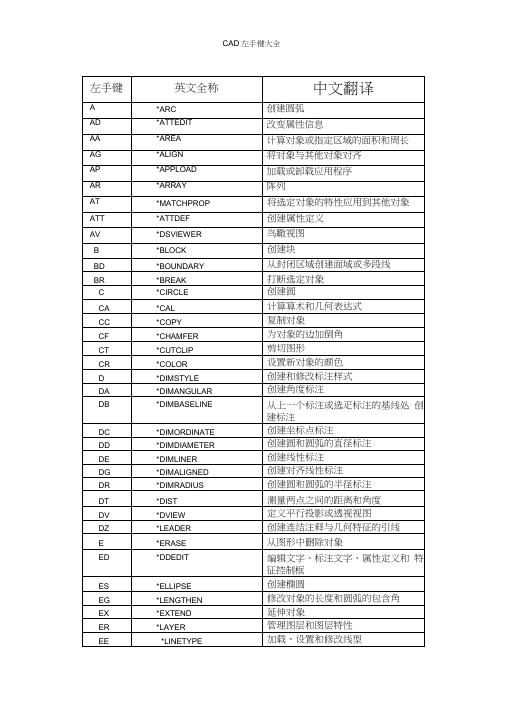

天正建筑CAD“左手键”快捷键F1: 获取帮助 F2: 实现作图窗和文本窗口的切换F3: 控制是否实现对象自动捕捉 F4: 数字化仪控制F5: 等轴测平面切换 F6: 控制状态行上坐标的显示方式F7: 栅格显示模式控制 F8: 正交模式控制F9: 栅格捕捉模式控制 F10: 极轴模式控制F11: 对象追踪式控制Ctrl+1: 打开特性对话框 Ctrl+2: 打开图象资源管理器Ctrl+3:打开工具选项板 Ctrl+4:图纸集管理器Ctrl+5:信息选项板 Ctrl+6: 打开图象数据原子Ctrl+7:标记集管理器 Ctrl+8:超级计算器Ctrl+9:隐藏/显示命令行 Ctrl+0:隐藏/显示快捷图标AA: 测量区域和周长(area) AL: 对齐(align)AR: 阵列(array) AP: 加载*lsp程系AV: 打开视图对话框(dsviewer)SE: 草图设置①捕捉和栅格②极轴追踪③对象捕捉④动态输入ST: 打开字体设置对话框(style) SO: 绘制二围面( 2d solid)SP: 拼音的校核(spell) SN: 栅格捕捉模式设置(snap)SC: 缩放比例 (scale)(边界创建,包括创建闭合多段线和面域)DT: 文本的设置(dtext) DI: 测量两点间的距离OI:插入外部对相Ctrl+A:全选 Ctrl+B: 栅格捕捉模式控制(F9)Ctrl+C: 将选择的对象复制到剪切板上 Ctrl+D:开/关坐标值Ctrl+E:确定轴测图方向 Ctrl+F: 控制是否实现对象自动捕捉(f3) Ctrl+G: 栅格显示模式控制(F7) Ctrl+H:pickstyleCtrl+J: 重复执行上一步命令 Ctrl+K: 超级链接Ctrl+L:正交开/关 Ctrl+M: 打开选项对话框Ctrl+N: 新建图形文件 Ctrl+O: 打开图象文件Ctrl+P: 打开打印对说框 Ctrl+Q:退出Ctrl+S: 保存文件 Ctrl+T:数字化仪关Ctrl+U: 极轴模式控制(F10) Ctrl+V: 粘贴剪贴板上的内容Ctrl+W: 对象追踪式控制(F11) Ctrl+X: 剪切所选择的内容Ctrl+Y: 重做 Ctrl+Z: 取消前一步的操作A: 画圆弧 B: 定义块C: 画圆D: 尺寸资源管理器E: 删除 F: 倒圆角G: 对相组合H: 填充I: 插入J:合并L: 直线 M: 移动O: 偏移 P: 移动 R:redrawS: 拉伸T: 文本输入 U: 恢复上一次操做 V: 设置当前坐标W: 定义块并保存到硬盘中X: 炸开Z: 缩放1、对象特性ADC (设计中心“Ctrl+2”)CH, MO (修改特性“Ctrl+1”)MA (属性匹配) ST (文字样式)COL (设置颜色) LA (图层****作)LT (线形) LTS (线形比例)LW (线宽) UN (图形单位)ATT (属性定义) ATE (编辑属性)BO (边界创建,包括创建闭合多段线和面域)AL, (对齐) EXIT (退出)EXP (输出其它格式文件) IMP (输入文件)OP,PR (自定义CAD设置) PRINT (打印)PU (清除**) RE (重新生成)REN (重命名) SN (捕捉栅格)DS (设置极轴追踪) OS (设置捕捉模式)PRE (打印预览) TO (工具栏)V (命名视图)2、AUTO CAD快捷绘图命令:PO (点)L (直线) XL (射线)PL (多段线)ML (多线) SPL(样条曲线) POL (正多边形)REC (矩形)C (圆) A (圆弧) DO (圆环) EL (椭圆)REG (面域) MT (多行文本) T (多行文本) B (块定义)I (插入块) W (定义块文件)DIV (等分)H (填充)3、AUTO CAD快捷修改命令:CO (复制) MI (镜像)AR (阵列)O (偏移)RO (旋转)M (移动) E/DEL键(删除)X (分解)TR (修剪)EX (延伸)S (拉伸) LEN (直线拉长)SC (比例缩放) BR (打断) CHA (倒角) F (倒圆角)PE (多段线编辑)ED (修改文本)4、AUTO CAD快捷视窗缩放:P (平移) Z+空格+空格 (实时缩放)Z+P (返回上一视图) Z+E (显示全图)5、AUTO CAD快捷尺寸标注:DLI (直线标注) DAL (对齐标注) DRA (半径标注)DDI (直径标注) DAN (角度标注) DCE (中心标注)DOR (点标注) TOL (标注形位公差) LE (快速引出标注)DBA (基线标注) DCO (连续标注) D (标注样式)DED (编辑标注) DOV (替换标注系统变量)。
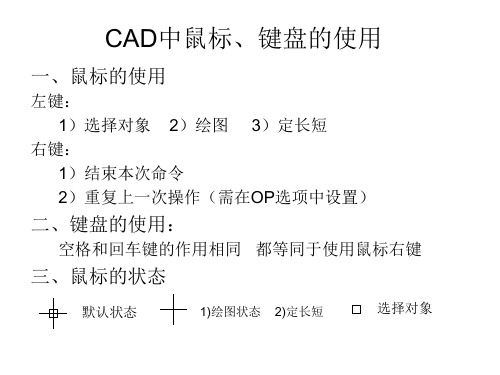
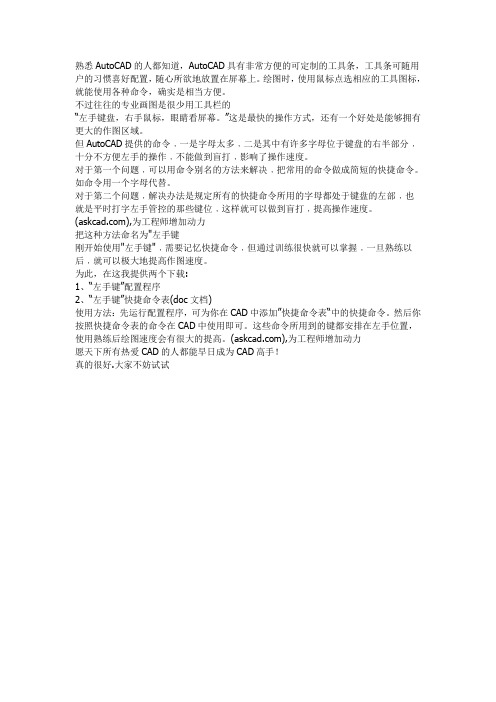
熟悉AutoCAD的人都知道,AutoCAD具有非常方便的可定制的工具条,工具条可随用户的习惯喜好配置,随心所欲地放置在屏幕上。
绘图时,使用鼠标点选相应的工具图标,就能使用各种命令,确实是相当方便。
不过往往的专业画图是很少用工具栏的
“左手键盘,右手鼠标,眼睛看屏幕。
”这是最快的操作方式,还有一个好处是能够拥有更大的作图区域。
但AutoCAD提供的命令﹐一是字母太多﹐二是其中有许多字母位于键盘的右半部分﹐十分不方便左手的操作﹐不能做到盲打﹐影响了操作速度。
对于第一个问题﹐可以用命令别名的方法来解决﹐把常用的命令做成简短的快捷命令。
如命令用一个字母代替。
对于第二个问题﹐解决办法是规定所有的快捷命令所用的字母都处于键盘的左部﹐也
就是平时打字左手管控的那些键位﹐这样就可以做到盲打﹐提高操作速度。
(),为工程师增加动力
把这种方法命名为"左手键
刚开始使用"左手键"﹐需要记忆快捷命令﹐但通过训练很快就可以掌握﹐一旦熟练以
后﹐就可以极大地提高作图速度。
为此,在这我提供两个下载:
1、“左手键”配置程序
2、“左手键”快捷命令表(doc文档)
使用方法:先运行配置程序,可为你在CAD中添加”快捷命令表“中的快捷命令。
然后你按照快捷命令表的命令在CAD中使用即可。
这些命令所用到的键都安排在左手位置,使用熟练后绘图速度会有很大的提高。
(),为工程师增加动力
愿天下所有热爱CAD的人都能早日成为CAD高手!
真的很好.大家不妨试试。
左手键所谓“左手键”就是只用左手使用键盘的左半部敲打命令。
主要使用15个字母:Q W E R T A S D F G Z X C V B 及空格键。
因为键盘固有的结构,数字小键盘位于键盘的右边,所以在实际绘图中,需要输入尺寸的时候,还是用右手输入方便一些。
右手从鼠标挪到数字小键盘,动作幅度也并不大。
命令别名命令别名是AutoCAD的一项很体贴用户的实用功能,善用命令别名可以大大提高作图速度。
它比起其他软件的快捷键功能,形式更灵活,操作也更方便。
每个人都可以根据自己的操作习惯来建立自己的命令别名组。
在一般情况下,命令别名往往设置为命令的缩写,比如Line命令对应L,但在实际的作图实践中就可以发现这种方式的弊端,就是无法做到“左手键盘,右手鼠标”。
因为有很多命令的缩写字母位于键盘的右半部,用左手操作非常不方便,在作者所在的公司,命令别名的设置是尽量只用键盘左半部的字母,比如Line命令对应为FF,是非常方便的。
这些设置都是在大量的绘图实践中证明富有效率的,作者根据自己的体会,根据不同命令的使用频率,整理了一套命令别名组,称为“左手键”。
命令对应表如下页->“左手键”命令别名A, *ARCAD, *ATTEDITAA, *AREAAG, *ALIGNAP, *APPLOADAR, *ARRAYAT, *MATCHPROPATT, *ATTDEFAV, *DSVIEWERB, *BLOCKBD, *BOUNDARYBR, *BREAKC, *CIRCLECA, *CALCC, *COPYCF, *CHAMFERCT, *CUTCLIPCR, *COLORD, *DIMSTYLEDA, *DIMANGULARDB, *DIMBASELINEDC, *DIMORDINATEDD, *DIMDIAMETERDE, *DIMLINEAR DG, *DIMALIGNED DR, *DIMRADIUS DT, *DISTDV, *DVIEW DZ, *LEADERE, *ERASE ED, *DDEDIT ES, *ELLIPSE EG, *LENGTHEN EX, *EXTEND ER, *LAYER EE, *LINETYPE F, *FILLET FC, *POLYGON FD, *OPENFE, *EXPORTFF, *LINEFG, *PLINE FGE, *PEDITFW, *LINEWEITH FS, *OFFSETFT, *FILTER FV, *MOVEFX, *PROPERTIES G, *GROUPR, *PANRW, *REDRAW RA, *RAYRD, *REDORE, *REGEN REE, *RENAME REC, *RECTANG RT, *ROTATE RR, *RENDER SA, *SAVEAS SV, *SAVESC, *SCALESD, *DDSELECT SS, *HATCHST, *STYLET, *TRIMTB, *TOOLBAR TE, *TOLERANCETT, *TEXTTTT, *MTEXTV, *UNDOVV, *UNITSVW, *VIEWW, *WBLOCKWW, *MIRRORWE, *WEDGEX, *EXPLODEXA, *XATTACHXB, *XBINDXC, *XCLIPXX, *XLINEZ, *ZOOMZA, *ZOOMALLZD, *ZOOMDYNAMICZE, *ZOOMEXTENTS要使左手键生效,首先要对AutoCAD进行配置,把“左手键”命令别名引入AutoCAD,同时配合一些实用的lisp程序,就能使用简短的快捷命令进行绘图了。
今天再给大家一份快捷键。
所谓快捷键,,科学的讲就是"左手键",,,,所谓左手键,,,,就是键盘左边18个键,每排6个,,,,例:你要画直线.,用左手去按右边的L键,应该有难度,容易按错。
另外,,快捷键,,如果是三个不同的键组合,,,我想应该按起来很麻烦,,,尽量,,最多的设两个键就行了,实在没办法,就设三个,,,“左手键”快捷命令表A *ARC 创建圆弧AD *ATTEDIT 改变属性信息AA *AREA 计算对象或指定区域的面积和周长AG *ALIGN 将对象与其他对象对齐AP *APPLOAD 加载或卸载应用程序AR *ARRAY 阵列AT *MATCHPROP 将选定对象的特性应用到其他对象ATT *ATTDEF 创建属性定义AV *DSVIEWER 鸟瞰视图B *BLOCK 创建块BD *BOUNDARY 从封闭区域创建面域或多段线BR *BREAK 打断选定对象C *CIRCLE 创建圆CA *CAL 计算算术和几何表达式CC *COPY 复制对象CF *CHAMFER 为对象的边加倒角CT *CUTCLIP 剪切图形CR *COLOR 设置新对象的颜色D *DIMSTYLE 创建和修改标注样式DA *DIMANGULAR 创建角度标注DB *DIMBASELINE 从上一个标注或选定标注的基线处创建标注DC *DIMORDINATE 创建坐标点标注DD *DIMDIAMETER 创建圆和圆弧的直径标注DE *DIMLINEAR 创建线性标注DG *DIMALIGNED 创建对齐线性标注DR *DIMRADIUS 创建圆和圆弧的半径标注DT *DIST 测量两点之间的距离和角度DV *DVIEW 定义平行投影或透视视图DZ *LEADER 创建连结注释与几何特征的引线E *ERASE 从图形中删除对象ED *DDEDIT 编辑文字、标注文字、属性定义和特征控制框ES *ELLIPSE 创建椭圆EG *LENGTHEN 修改对象的长度和圆弧的包含角EX *EXTEND 延伸对象ER *LAYER 管理图层和图层特性EE *LINETYPE 加载、设置和修改线型F *FILLET 倒圆角FC *POLYGON 创建闭合的等边多段线FD *OPEN 打开现有的图形文件FE *EXPORT 以其他文件格式输出FF *LINE 创建直线段FG *PLINE 创建二维多段线FGE *PEDIT 编辑多段线和三维多边形网格FW *LWEITH 设置线宽、线宽显示选项线宽单位FS *OFFSET 偏移FT *FILTER 为对象选择创建过滤器FV *MOVE 移动对象FX *PROPERTIES 控制现有对象的特性G *GROUP 对象编组R *PAN 在当前视口中移动视图RW *REDRAW 刷新当前视口中的显示RA *RAY 画射线RD *REDO 撤销前面UNDO 或 U 命令的效果RE *REGEN 从当前视口重生成整个图形REE *RENAME 修改对象名REC *RECTANG 绘制矩形多段线RT *ROTATE 旋转RR *RENDER 渲染SA *SAVEAS 另存为SV *SAVE 保存SC *SCALE 按比例放大或缩小对象SD *DDSELECT 选项设置SS *HATCH 用无关联填充图案填充区域ST *STYLE 创建、修改或设置命名文字样式T *TRIM 修剪对象TB *TOOLBAR 显示、隐藏和自定义工具栏TE *TOLERANCE 创建形位公差TT *TEXT 创建单行文字对象TTT *MTEXT 创建多行文字对象V *UNDO 撤消命令VV *UNITS 控制坐标和角度的显示格式并确定精度W *WBLOCK 将对象或块写入新的图形文件WW *MIRROR 镜像WE*WEDGE创建三维实体并使其倾斜面沿 X 轴方向X *EXPLODE 将合成对象分解成它的部件对象XA *XATTACH 将外部参照附着到当前图形XB *XBIND 将外部参照依赖符号绑定到当前图形中XC *XCLIP 定义外部参照或块剪裁边界,并且设置前剪裁面和后剪裁面XX *XLINE 创建无限长的直线(即参照线)Z *ZOOM 放大或缩小视图中对象的外观尺寸ZA *ZOOMALL 缩放全部ZD *ZOOMDYNAMIC 动态缩放ZE *ZOOMEXTENTS 缩放范围。
左手键所谓“左手键”就是只用左手使用键盘的左半部敲打命令。
主要使用15个字母:Q W E R T A S D F G Z X C V B 及空格键。
因为键盘固有的结构,数字小键盘位于键盘的右边,所以在实际绘图中,需要输入尺寸的时候,还是用右手输入方便一些。
右手从鼠标挪到数字小键盘,动作幅度也并不大。
命令别名命令别名是AutoCAD的一项很体贴用户的实用功能,善用命令别名可以大大提高作图速度。
它比起其他软件的快捷键功能,形式更灵活,操作也更方便。
每个人都可以根据自己的操作习惯来建立自己的命令别名组。
在一般情况下,命令别名往往设置为命令的缩写,比如Line命令对应L,但在实际的作图实践中就可以发现这种方式的弊端,就是无法做到“左手键盘,右手鼠标”。
因为有很多命令的缩写字母位于键盘的右半部,用左手操作非常不方便,在作者所在的公司,命令别名的设置是尽量只用键盘左半部的字母,比如Line命令对应为FF,是非常方便的。
这些设置都是在大量的绘图实践中证明富有效率的,作者根据自己的体会,根据不同命令的使用频率,整理了一套命令别名组,称为“左手键”。
命令对应表如下页->“左手键”命令别名A, *ARCAD, *ATTEDITAA, *AREAAG, *ALIGNAP, *APPLOADAR, *ARRAYA T, *MATCHPROPATT, *ATTDEFA V, *DSVIEWERB, *BLOCKBD, *BOUNDARYBR, *BREAKC, *CIRCLECA, *CALCC, *COPYCF, *CHAMFERCT, *CUTCLIPCR, *COLORD, *DIMSTYLEDA, *DIMANGULARDB, *DIMBASELINEDC, *DIMORDINATE DD, *DIMDIAMETER DE, *DIMLINEAR DG, *DIMALIGNED DR, *DIMRADIUS DT, *DISTDV, *DVIEWDZ, *LEADERE, *ERASEED, *DDEDITES, *ELLIPSEEG, *LENGTHEN EX, *EXTENDER, *LAYEREE, *LINETYPEF, *FILLETFC, *POL YGONFD, *OPENFE, *EXPORTFF, *LINEFG, *PLINEFGE, *PEDITFW, *LINEWEITH FS, *OFFSETFT, *FILTERFV, *MOVEFX, *PROPERTIES G, *GROUPR, *PANRW, *REDRAWRA, *RAYRD, *REDORE, *REGENREE, *RENAME REC, *RECTANGRT, *ROTATERR, *RENDERSA, *SAVEASSV, *SA VESC, *SCALESD, *DDSELECTSS, *HATCHST, *STYLET, *TRIMTB, *TOOLBARTE, *TOLERANCETT, *TEXTTTT, *MTEXTV, *UNDOVV, *UNITSVW, *VIEWW, *WBLOCKWW, *MIRRORWE, *WEDGEX, *EXPLODEXA, *XATTACHXB, *XBINDXC, *XCLIPXX, *XLINEZ, *ZOOMZA, *ZOOMALLZD, *ZOOMDYNAMICZE, *ZOOMEXTENTS要使左手键生效,首先要对AutoCAD进行配置,把“左手键”命令别名引入AutoCAD,同时配合一些实用的lisp程序,就能使用简短的快捷命令进行绘图了。